Эмулятор Bluestacks предлагает пользователям широкий набор настроек. Они помогут повысить производительность, настроить звуки и поведение приложений, установить уведомления для тех или иных случаев. В этой статье мы расскажем, как можно настроить Bluestacks и на что влияют те или иные настройки.
Читайте также: Как настроить управление в Bluestacks
Настройки Bluestacks
Для того, чтобы попасть в меню настроек, кликните по значку шестеренки в правом нижнем углу эмулятора. Также окно можно открыть по нажатию горячих клавиш Ctrl+Shift+I.
В окне вы увидите несколько вкладок. Опишем их назначение.
- Движок — наиболее важная вкладка для повышения производительности. Тут вы можете изменить выбрать тип движка: DirectX или OpenGL, установить FPS, количество ядер и оперативной памяти для эмулятора. Эмулятор сам будет рекомендовать количество ресурсов, которые требуется установить — они и будут стоять по умолчанию. Но при необходимости их можно урезать или увеличить и посмотреть, что получится. Для сохранения изменений потребуется нажать на кнопку Сохранить, что приведет к перезапуску эмулятора.

- Экран — настройка разрешения эмулятора в различных ориентациях и установка показателя DPI — он отвечает за плотность изображения(чем ниже, тем производительней, но хуже качество картинки).
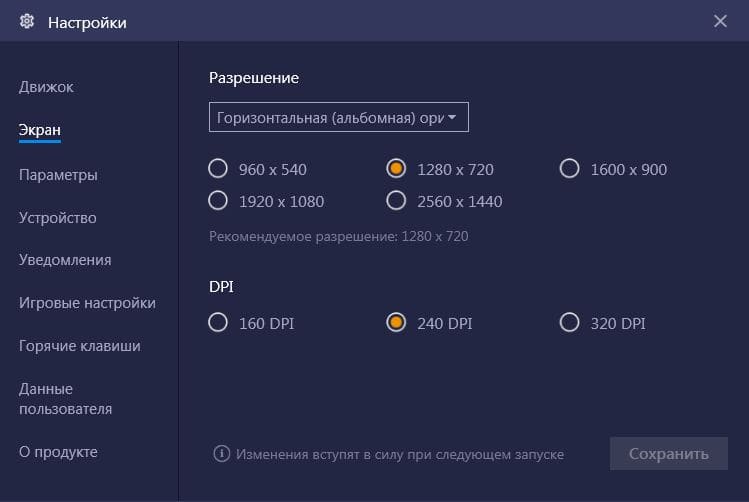
- Параметры — различные настройки эмулятора. В частности, вы можете тут указать, надо ли создавать ярлык на рабочем столе Windows для каждой новой установленной игры и позволить ли приложению связываться с Discord.
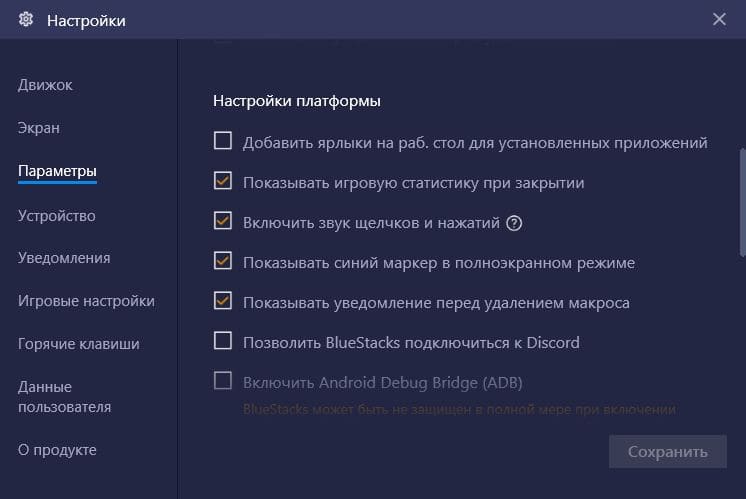
- Устройство — выбор, какое устройство эмулировать для запуска приложений. Также тут вы можете установить оператора связи или создать собственный персональный профиль устройства.
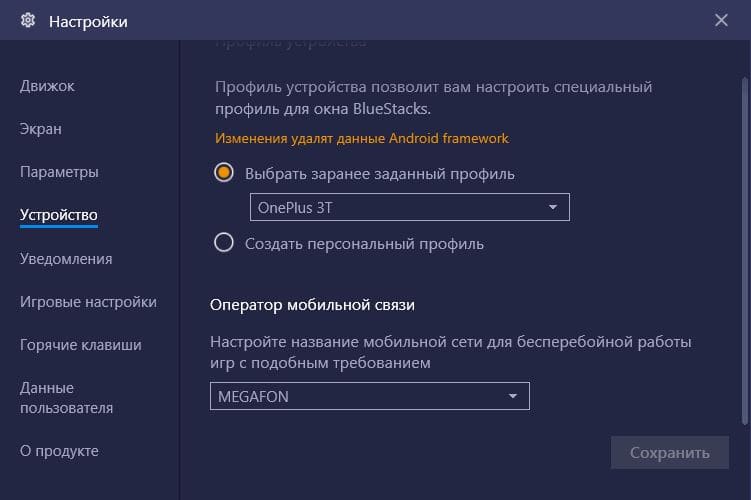
- Уведомления — настройка показа уведомлений от установленных в эмуляторе приложений. Также вы сможете тут настроить постоянный показ уведомлений от самого эмулятора — в этом случае он будет постоянно висеть в памяти, но свернется в окошко в трее.
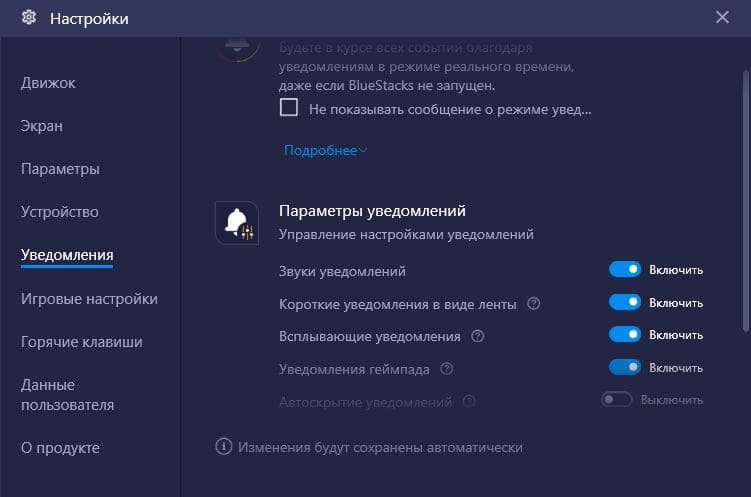
- Игровые настройки — тут можно изменить только вид курсора в игре.
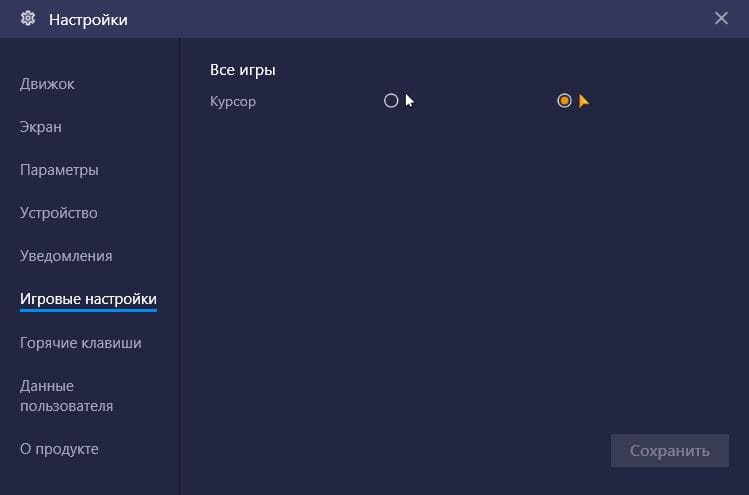
- Горячие клавиши — список установленных комбинаций, которые вы можете поменять по своему усмотрению.

- Данные пользователя — в этой вкладке вы можете очистить диск от данных приложений и эмулятора и сделать бэкпа — резервную копию всех данных. Удобно, если вы планируете переустановить эмулятор и хотите сохранить все приложения и их данные.

- О продукте — версия эмулятора, проверка обновлений, контактные данные компании.
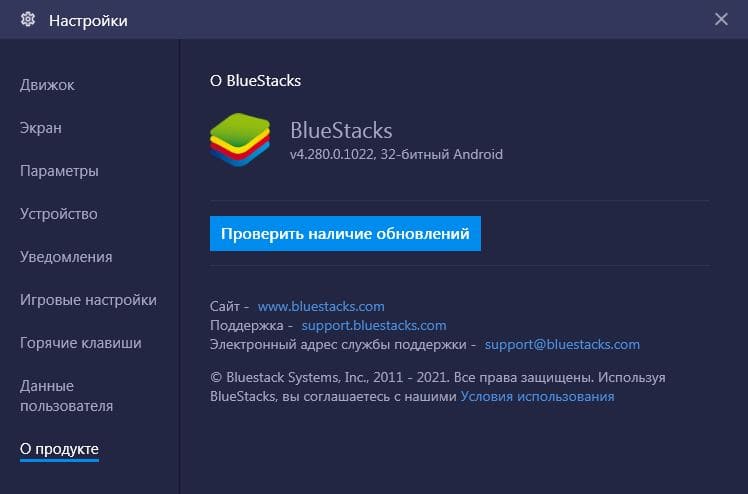
Настройка языка
Примечательно, что настройки языка в этом списке нет. Дело в том, что это делается через Настройки самой системы Андроид. Чтобы попасть в них, перейдите на главную страницу и откройте папку Системные приложения.
- Войдите в настройки Андроид;

- Выберите пункт Язык и ввод;

- Далее перейдите в пункты Язык и Добавить язык;
- Выберите нужную настройку из списка — язык будет добавлен, и вы сможете его выбрать.

При помощи этих меню вы сможете настроить Bluestacks под свои задачи и добиться максимального комфорта работы и высокой производительности.
Как это сделать

